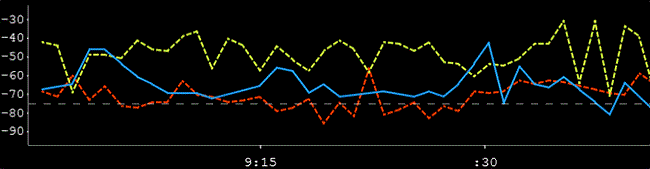Mikä on WiFi-skanneri?
WiFi-skanneri käyttää tietokoneesi WiFi-sovitinta langattomien verkkojen etsimiseen. Siinä luetellaan kaikki lähellä olevat verkot sekä joitain tietoja niistä.
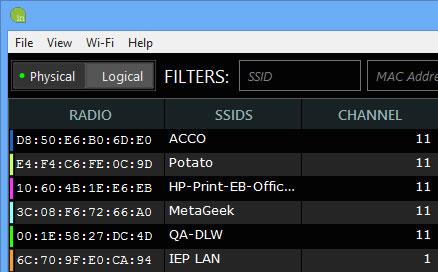
WiFi-skanneri listaa kaikki lähellä olevat verkot
Työkalu myös visualisoi, millä kanavalla kukin langaton verkko on.
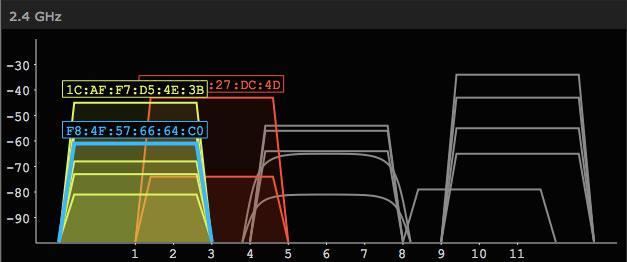
Visualisoi, millä kanavalla kukin langaton verkko on
Miksi WiFi-skannaus on tärkeää?
Jos tiedät, mitä langattomassa ympäristössäsi tapahtuu, voit käyttää näitä tietoja ongelmien vianmääritykseen tai verkon suorituskyvyn parantamiseen.
Useimmat ihmiset käyttävät inSSIDeria:
- Valitse verkostolle paras kanava
- Varmista verkon turvallisuus
- Korjaa WiFi-kattavuusongelmat
Aseta reititin parhaalle kanavalle
inSSIDer visualisoi, millä kanavalla WiFi-verkko on päällä. Yksi WiFi-skannerin yleisimmistä käyttötavoista on varmistaa, että reitittimesi tai tukiasemasi käyttää parasta kanavaa.
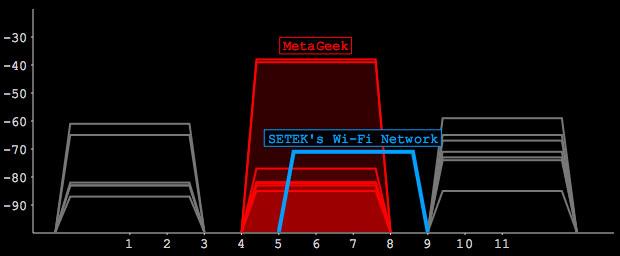
Tämä tukiasema (sininen) on huonolla kanavalla, koska se on osittain päällekkäinen monien muiden verkkojen kanssa (punainen).
inSSIDerissä on sisäänrakennetut työkalut ympäristön arvioimiseen ja sinulle parhaan kanavan valitsemiseen.
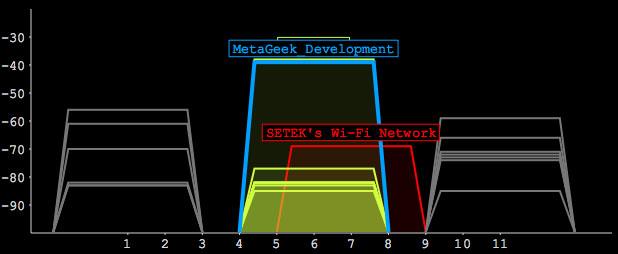
Kanavan jakaminen on aina parempi kuin osittainen päällekkäisyys. Tämä verkko on paljon paremmalla kanavalla, vaikka se jakaa monia muita verkkoja kanavalla 6.
Varmista, että verkko on suojattu
Voit käyttää langattomassa verkossasi monia erilaisia suojaustyyppejä, ja inSSIDer havaitsee sen puolestasi. Se luettelee käytössä olevat suojaustyypit ja sisältää myös "lukko"-kuvakkeen, joka osoittaa, onko verkko avoin, suojattu vai käyttääkö se ongelmallista suojausmuotoa.
 Tämä kuvake osoittaa, että valitun verkon suojaus on heikko tai kyseenalainen.
Tämä kuvake osoittaa, että valitun verkon suojaus on heikko tai kyseenalainen.
Tarkista "kuolleet" kohdat
Kuolleet paikat voivat olla turhauttavia, ja ne ovat yksi yleisimmistä WiFi-ongelmista, etenkin kotona. Jokaisessa online-WiFi-oppaassa sanotaan: "Siirrä tukiasema parempaan paikkaan!" langattoman verkon peittoalueen ongelmien ratkaisemiseksi. Tämä on hyvä taktiikka, mutta inSSIDerin avulla voit nähdä, onko reitittimen siirtäminen vaikutusta vai ei.
1. Valitse Fyysinen tila .

Valitse Fyysinen tila
2. Etsi reitittimesi luettelosta ja napsauta sitä.
3. Tarkastele signaalin voimakkuutta ajan mittaan ja kävele alueella, jonka haluat WiFi-signaalin saavuttavan.
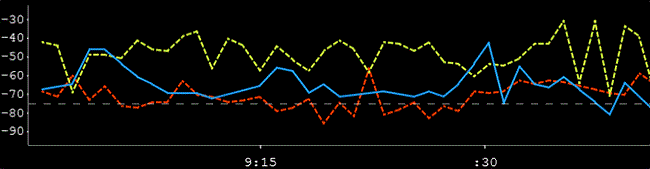
Tarkastele signaalin voimakkuutta ajan funktiona
Verkkosi on sininen. Suurin samaa kanavaa jakava verkko on keltainen ja suurin verkko osittain päällekkäisellä kanavalla on punainen.
4. Jos signaalin voimakkuus laskee alle noin -70 dBm, signaali on heikko. Jos se laskee alle -80 dBm, sinulla on "kuollut" kohta.


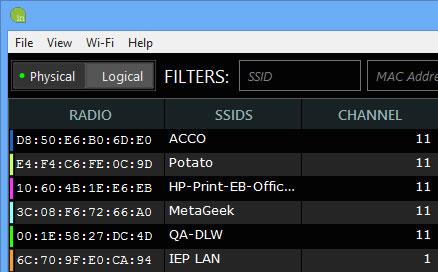
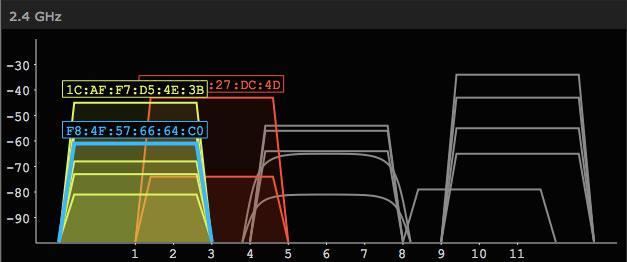
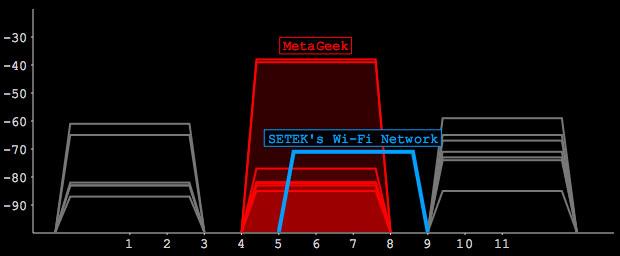
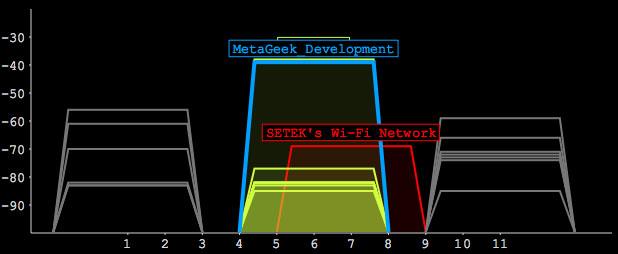
 Tämä kuvake osoittaa, että valitun verkon suojaus on heikko tai kyseenalainen.
Tämä kuvake osoittaa, että valitun verkon suojaus on heikko tai kyseenalainen.